-
Cómo hacer un triángulo isósceles en Illustrator
-
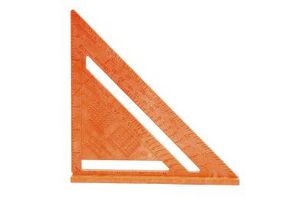
Adobe Illustrator ofrece muchas herramientas de dibujo para crear formas y diseños. Al crear una hoja de cálculo o un diseño matemático, formas con medidas específicas, tales como triángulos isósceles se pueden crear con algunas herramientas de Illustrator. Una vez creada su forma, utilizar la "herramienta Relleno" para añadir color o la "Herramienta de texto" para etiquetar los ángulos y lados con diferentes símbolos.Instrucciones
1 Haga clic en la "Herramienta Polígono" en la paleta de herramientas de la izquierda. Haga clic en cualquier parte de su espacio de trabajo para cargar la ventana de opciones de polígono. Establecer las partes a "3" y haga clic en "Aceptar". Un triángulo equilátero aparecerá en su espacio de trabajo.
2 Haga clic en la "Herramienta de selección directa" para seleccionar los puntos de anclaje del triángulo.
3 Haga clic en la "Herramienta de Escala" en la paleta de herramientas. Mantenga pulsada la tecla "Shift" y haga clic en dos puntos de anclaje en las esquinas del triángulo.
4 Arrastre el puntero del ratón en una dirección para cambiar la posición de los puntos seleccionados, pero no el ángulo. Para comparar la longitud de las líneas de su triángulo, haga clic en "Ver" y seleccione "Mostrar guías". Además, encienda "gobernantes" haciendo clic en "Ver", "Reglas" y "Mostrar reglas". Utilice la red y las reglas para medir las longitudes de los lados.
